

使用 ROS 2 MoveIt 和 NVIDIA Isaac Sim 创建逼真的机器人模拟
描述
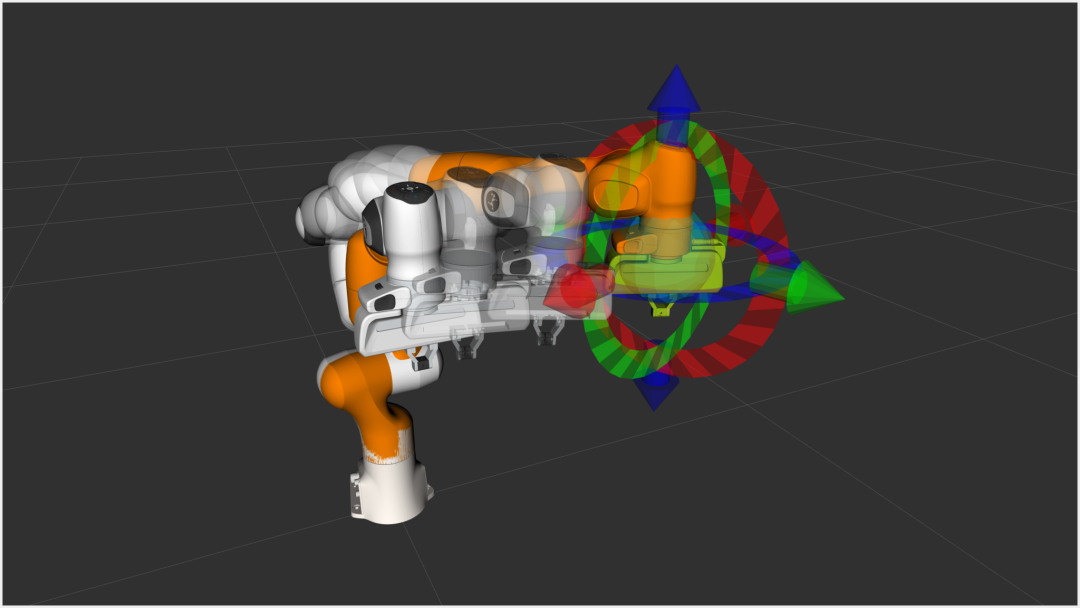
MoveIt 是一个机器人控制平台,包括了运动规划、操纵、3D 感知、运动学、控制和导航方面的最新技术。PickNik Robotics 是进行 MoveIt 开发的公司,该公司正在探索在内部研发项目中使用 NVIDIA Isaac Sim。项目的目标是提高对操纵的感知,并通过 PickNik 的商业机器人开发平台 MoveIt Studio 让机器人具有更自主的行为。
本文展示了将 MoveIt 2 与 NVIDIA Isaac Sim 中模拟的机器人进行集成的过程。本教程需要一台安装了 Isaac Sim 2022.2.0 的电脑,以及如下所列的系统配置。请参阅 NVIDIA Isaac Sim documentation (https://docs.omniverse.nvidia.com/app_isaacsim/app_isaacsim/overview.html)了解具体的安装细节和要求。
1、NVIDIA Isaac Sim 2022.2.0 安装于 Ubuntu 20.04 主机上。默认位置为$HOME/.local/share/ov/pkg/isaac_sim-2022.2.0 目录。
2、安装 Docker。
3、克隆 MoveIt2 教程,以构建一个基于 Ubuntu 22.04 Humble 的 Docker 镜像,该镜像可以与 Isaac Sim 通信并运行本教程。
ros2 _ control 介绍
要执行 MoveIt 计算的轨迹,建议使用 ros2_control 框架进行管理并与您的机器人通信(无论真实的还是模拟的)。这种方法为开发人员提供了一个通用的 API,使软件能够通过简单地更改一些启动参数,在许多不同的机器人类型和内置传感器之间切换。
例如,Panda 机器人 ros2_control.xacro 使用标志 use_fake_hardware 在被模拟或连接到物理机器人之间切换,如下所示:
if value="${use_fake_hardware}">
mock_components/GenericSystem
if>
"${use_fake_hardware}">
franka_hardware/FrankaHardwareInterface
"robot_ip">${robot_ip}
硬件元件可以是不同类型的。插件mock_components/GenericSystem 是一个简单的系统,用于转发输入的 command_interface 要跟踪的节点值 state_interface。该系统模拟了对节点的完美控制。
为了将机器人的配置扩展到 Isaac Sim ,首先需要引入 topic_based_ros2_control。此硬件接口是一个订阅和发布已配置主题的系统。对于本教程,topic /isaac_joint_states 将包含机器人的当前状态,并且 将使用 /isaac_joint_commands 进行驱动 。
本教程中使用的 moveit_resources_panda_moveit_config 不支持连接到硬件。因此当标志 ros2_control_hardware_type 设置为 isaac 时,表示 ros2_control.xacro 已更新并装载 TopicBasedSystem 插件。
if value="${ros2_control_hardware_type == 'mock_components'}">
mock_components/GenericSystem
if>
if value="${ros2_control_hardware_type == 'isaac'}">
topic_based_ros2_control/TopicBasedSystem
"joint_commands_topic">/isaac_joint_commands
"joint_states_topic">/isaac_joint_states
if>
包含的 Python 脚本加载 Panda 机器人,同时构建 OmniGraph 发布和订阅用于控制机器人的 ROS topic。要了解有关配置 Isaac Sim 机器人与 ROS 2 通信的信息,请参阅 ROS 2 Joint Control: Extension Python Scripting
(https://docs.omniverse.nvidia.com/app_isaacsim/app_isaacsim/tutorial_ros2_manipulation.html)。
计算机设置
按照以下步骤设置计算机。
1、使用 Workstation Installation documentation 安装 Isaac Sim.
2、使用以下脚本执行 MoveIt2 教程存储库的浅克隆:
git clone https://github.com/ros-planning/moveit2_tutorials.git -b humble --depth 1
3、打开克隆教程的文件夹,然后切换到以下目录:
cd moveit2_tutorials/doc/how_to_guides/isaac_panda
4、构建 Docker 镜像:
docker compose build
使用模拟组件运行
MoveIt Interactive Marker Demo
运行以下脚本以测试 mock_components/GenericSystem 硬件接口:
docker compose up demo_mock_components
RViz 将运行 Panda 机器人,并使用 mock_components 以模拟机器人并执行轨迹。如果这是您第一次同时使用 MoveIt 与 RViz ,请参阅 Quickstart in RViz 教程(https://moveit.picknik.ai/humble/doc/tutorials/quickstart_in_rviz/quickstart_in_rviz_tutorial.html)。
完成测试后,在终端中选择 Ctrl+C 停止容器。
使用 Isaac Sim 运行
MoveIt Interactive Marker Demo
1、在主机上,导航到教程启动目录:
cd moveit2_tutorials/doc/how_to_guides/isaac_panda/launch
2、加载预配置的 Panda 机器人以使用本教程。请注意,此步骤假定 Isaac Sim 安装在 $HOME/.local/share/ov/pkg/isaac_sim-2022.2.0" 目录。
此步骤需要几分钟的时间来下载资源并设置 Isaac Sim。耐心等待,不要点击 Force Quit 模拟器启动时弹出的对话框。要加载 Panda 机器人,请运行以下命令:
./python.sh isaac_moveit.py
3、从 moveit2_tutorials/doc/how_to_guides/isaac_panda 目录,启动一个连接到 Isaac Sim 的容器,使用 topic_based_ros2_control/TopicBasedSystem 硬件接口:
docker compose up demo_isaac
RViz 将运行 Panda 机器人,然后使用 TopicBasedSystem 用于与模拟机器人通信并执行轨迹的接口。
视频 1:了解如何集成 MoveIt 和 NVIDIA Isaac Sim
结论
将 MoveIt 与 NVIDIA Isaac Sim 集成,开发人员能够创建反映真实世界的复杂逼真的机器人系统模拟。通过将这两个框架与 ros2 _ control 配对,您可以在不同的模拟器和真实硬件之间快速切换,以快速迭代新算法和机器人行为。
即刻点击 “阅读原文” ,在 NVIDIA On-Demand 上观看 GTC 精选回放,包括主题演讲相关精选、中国本地精选内容、生成式 AI 专题以及全球各行业及领域最新成果!
原文标题:使用 ROS 2 MoveIt 和 NVIDIA Isaac Sim 创建逼真的机器人模拟
文章出处:【微信公众号:NVIDIA英伟达】欢迎添加关注!文章转载请注明出处。
- 相关推荐
- 热点推荐
- 英伟达
-
借助NVIDIA Isaac Sim与World Labs Marble加速机器人仿真环境构建2025-12-24 531
-
NVIDIA Isaac Lab推动机器人技术突破2025-10-21 1007
-
NVIDIA Isaac Sim与NVIDIA Isaac Lab的更新2025-05-28 1829
-
使用 NVIDIA Isaac 仿真并定位 Husky 机器人2023-12-26 3185
-
NVIDIA Isaac 平台先进的仿真和感知工具助力 AI 机器人技术加速发展2023-10-20 1955
-
使用 NVIDIA Isaac Sim、ROS 和 Nimbus 开发多机器人环境2023-06-07 1979
-
使用ROS 2 MoveIt和NVIDIA Isaac Sim创建逼真的机器人模拟2023-05-12 5640
-
CES | NVIDIA 发布智能机器人高级模拟引擎 Isaac Sim 的重大更新2023-01-06 1223
-
NVIDIA 公开课 | AI 机器人开发第二讲 — Isaac Sim 高阶开发2022-11-10 1775
-
开发者使用NVIDIA Omniverse和Isaac Sim构建机器人2022-10-21 948
-
NVIDIA AI机器人开发— NVIDIA Isaac Sim入门2022-10-19 2780
-
用NVIDIA Omniverse ISAAC Sim加速机器人仿真2022-04-27 3988
-
如何通过NVIDIA ISAAC ROS GEMs2022-04-15 3043
-
基于Omniverse的NVIDIA Isaac Sim现已发布公测版2021-06-22 4920
全部0条评论

快来发表一下你的评论吧 !

